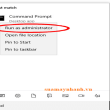Vâng, hiểu đơn thuần thì Powershell là một công cụ dòng lệnh của Microsoft, được phong cách thiết kế để thay thế sửa chữa cho công cụ CMD, giúp bạn sử dụng máy tính của mình trải qua những dòng lệnh, nếu bạn biết cách sử dụng thì nó sẽ tiết kiệm chi phí thời hạn cho việc làm của bạn rất tốt .
Bạn có thể đọc thêm một vài bài viết đã ứng dụng công cụ Powershell rất hiệu quả sau đây:
Và nói chung thì cách nén và giải nén files Zip mình ra mắt dưới đây cũng sẽ được thực thi trọn vẹn bằng những dòng lệnh, nhưng không quá khó như nhiều bạn vẫn nghĩ đâu, chỉ cần bạn gõ đúng lệnh là được .
Mục lục
I. Hướng dẫn nén file bằng lệnh trong Powershell
#1. Nén 1 file bằng lệnh Powershell
Mình sẽ viết cú pháp dòng lệnh để những bạn dễ hiểu nhất nha .
Compress-Archive – LiteralPath ‘ < đường dẫn của file bạn muốn nén > ’ – DestinationPath ‘ < đường dẫn để lưu file sau khi nén và tên file zip > ’

Hình ảnh minh họa bên trên là ví dụ mình muốn nén file có tên mau.xlsx => thành file mau.zip
Tips: Nếu bạn chưa biết cách lấy đường dẫn nhanh thì đây, mình sẽ chỉ cho các bạn một các đơn giản nhất.

Và đây là tác dụng .

#2. Nén nhiều file với lệnh trong Powershell
Nếu bạn muốn nén nhiều file hơn thì có thể sử dụng dòng lệnh như bên dưới, chỉ cần thêm dấu , và đường dẫn là được. Cụ thể thì như sau:
Compress-Archive -LiteralPath ‘
’,‘ ’ -DestinationPath ‘<đường dẫn để lưu file sau khi nén và tên file zip>’

Ảnh bên trên là ví dụ mình muốn nén hai file gồm anh1.jpg và anh2.jpg => thành một file anh.zip
#3. Lệnh thêm file vào file nén Zip có sẵn
Nếu bạn vô tình để sót một file cần cho vào file nén có sẵn thì cửa sổ dòng lệnh Powershell cũng sẽ hỗ trợ việc thêm vào bằng một đoạn lệnh -update. Cụ thể như sau:
Compress-Archive -LiteralPath ‘<đường dẫn đến file cần thêm>’ -Update -DestinationPath ‘đường dẫn đến file zip muốn thêm’

Ảnh trên là ví dụ mình muốn thêm file anh3.jpg vào file anh.zip vừa mới nén ở trên.
#4. Nén nhiều định dạng file vào chung một file nén với lệnh Powershell
Trong một folder có nhiều loại file và folder khác nhau, nếu bạn muốn nén tất cả chúng thì chỉ cần thêm dấu * đằng sau folder chứa chúng, nhưng hãy thay thế -LiteralPath thành -Path đã nhé.

Hoặc nếu bạn muốn nén những file thuộc một loại định dạng file trong folder thì cũng có thể sử dụng dấu * để thay cho tên file.
Ví dụ như trong folder có các định dạng như *.mp4, *.mp3, *.jpg, *.txt, bây giờ mình chỉ muốn nén các file có định dạng là *.jpg thì mình sẽ sử dụng dòng lệnh bên dưới đây:

#5. Chỉ nén các File trong thư mục có chứa cả Folder và File
Và trong một folder có nhiều file và nhiều folder khác nhau, nhưng bạn chỉ muốn nén các file đó thì sử dụng *.* để thay thế tên cho tất cả các file bạn muốn nén.
Có nghĩa là dòng lệnh này chỉ nén những file chứ không nén những thư mục ở chung Folder với File .

II. Hướng dẫn giải nén file bằng lệnh trong PowerShell
Cách giải nén thì cũng khá đơn thuần, bạn sử dụng cú pháp dòng lệnh sau :
Expand-Archive – LiteralPath ‘ < đường dẫn file zip muốn giải nén > ’ – DestinationPath ‘ < đường dẫn lưu file sau khi giải nén > ’

III. Lời Kết
Như vậy mình đã hướng dẫn rất chi tiết với các bạn cách nén và giải nén file zip bằng công cụ Powershell trên hệ điều hành Windows rồi nhé, tất cả các thao tác trên đều được thực hiện bằng các câu lệnh nên các bạn nhớ gõ đúng thì mới chạy được ha.
Với người dùng bình thường như thì có vẻ khá khó, vì những dòng lệnh khó nhớ, và người dùng đã quá quen với các cách nén và giải nén truyền thống rồi, nhưng tại sao lại không đổi gió để trải nghiệm những thứ mới mẻ chứ nhỉ 😀
Hi vọng bài viết này sẽ hữu dụng với bạn, chúc những bạn triển khai thành công xuất sắc !
Đọc thêm :
CTV: Trương Quang Nhật – ThuThuat.com.vn
Source: https://expgg.vn
Category: Thông tin